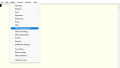今日は4月28日で、ちょっと長めのお休みの前に本業に支障が出ないようにするために、ちょっと忙しくしておりました。今の会社で働き始めて十数年になりますが、最初の1,2年を除いて、上司は外国にいる外人で、ようやく最近日本のゴールデンウィークの存在を前もって理解するようになりました。まぁ、自分の国にない習慣を理解するのはそれなりのむつかしさがあるのはわかるのですが。。
OS 側ネットワークインターフェース名変更
というわけで、今回は簡単な変更をしてみたいと思います。前にもご紹介しましたが、VMware で使用するネットワークインターフェースは VMware が提供するインターフェースを使用するのが一番効率が良いはずです。そこで、前にインストールした FreeBSD で使用するネットワークカードを Intel E1000 から VMware VMXNET3 に変えてみたいと思います。
手順的には、FreeBSD の /etc/rc.conf で定義しているネットワークの設定のインターフェースのデバイス名を書き換え、その後仮想マシンのネットワークインターフェースを書き換えます。再度 FreeBSD を立ち上げて、新しいネットワークインターフェースが VMXNET3 に変わったことを確認する。という手順でOKです。
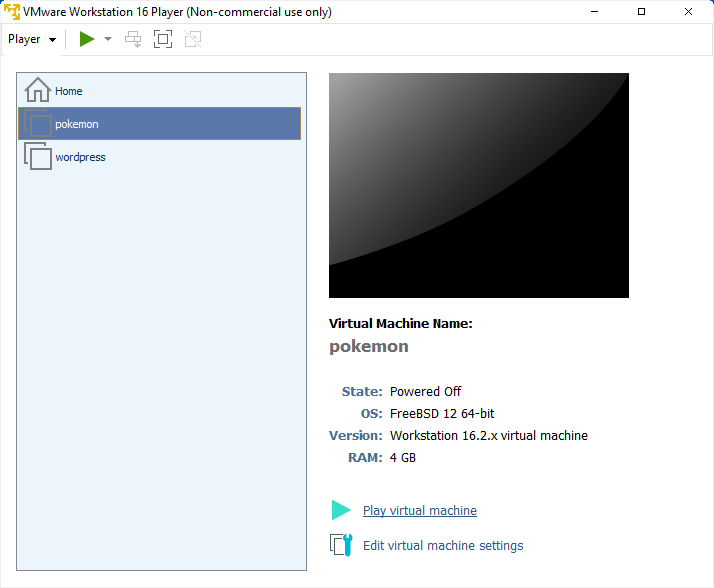
初期インストール後 vmware tools しか入れていないので普通に立ち上がるはずです。ログインして設定ファイルを書き換えます。
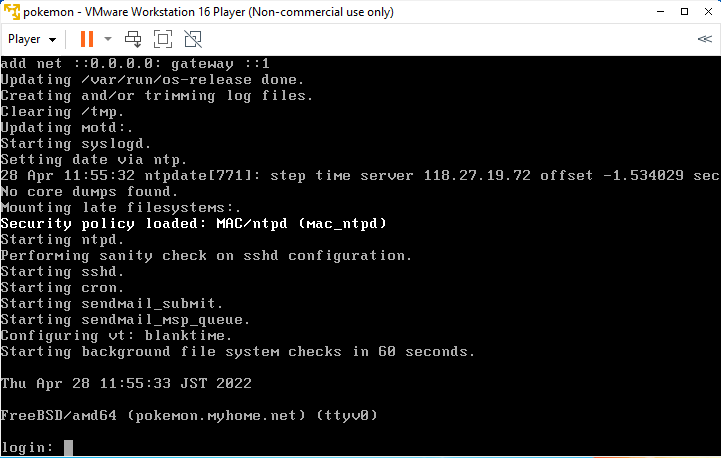
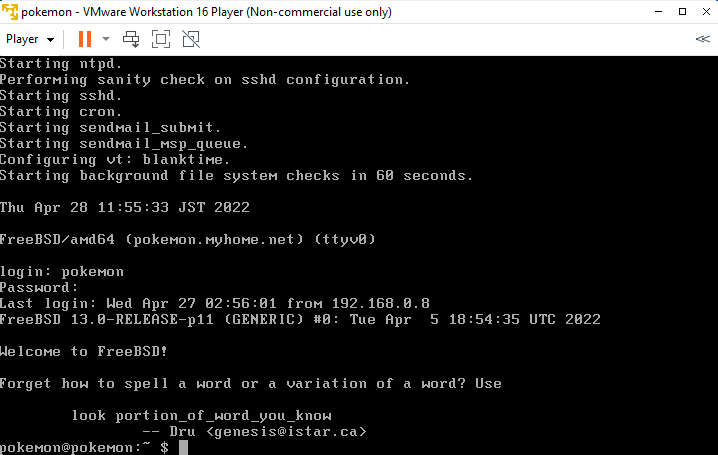
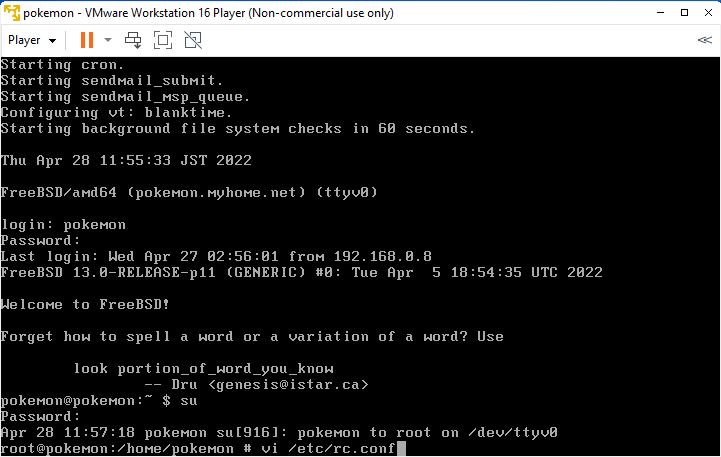
全ての em0 の文字列を vmx0 に変更する。最下部の呪文は、vi エディタのコマンドで、1行目から最終行までに出現する文字列 em0 を vmx0 にすべて置き換えるという意味です。Windows のエディタに慣れている方にはとっつきにくいですが、いくつかのポイントを覚えると、非常に強力なテキストエディタになります。この vi エディタはどの UN*X like OS にもあるので、FreeBSD でも Ubuntu でも Solaris でも RedHat でも基本同じです。Linux では vim となっていることもあります。いずれにしても覚えておいて損はありません。えっ?何故 em0 を vmx0 へ?FreeBSD で man em と man vmx と叩いてみてください。
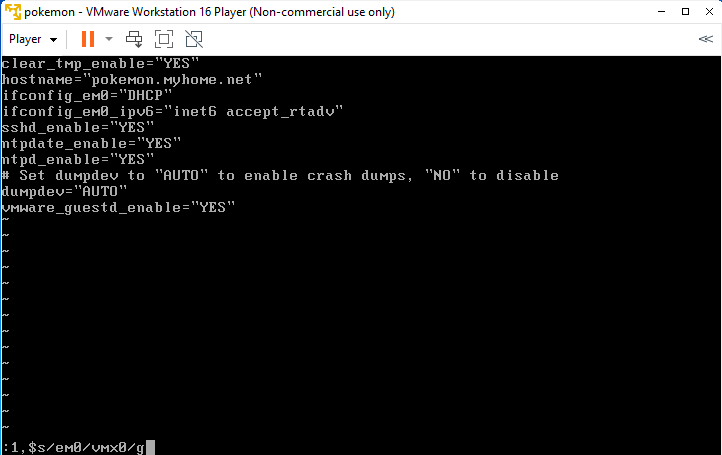
私の場合、個人でドメインを取得しましたので、hostname のドメイン部も書き換えます。その後保存終了します。
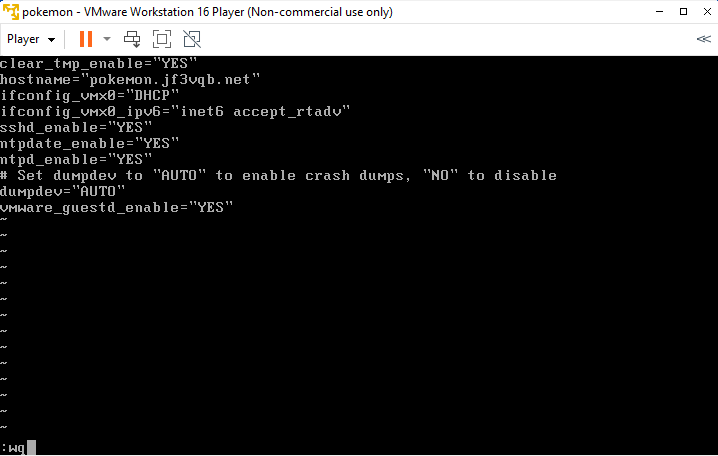
VMware Player 側 NIC デバイスの変更
再起動ではなく、シャットダウンしましょう。
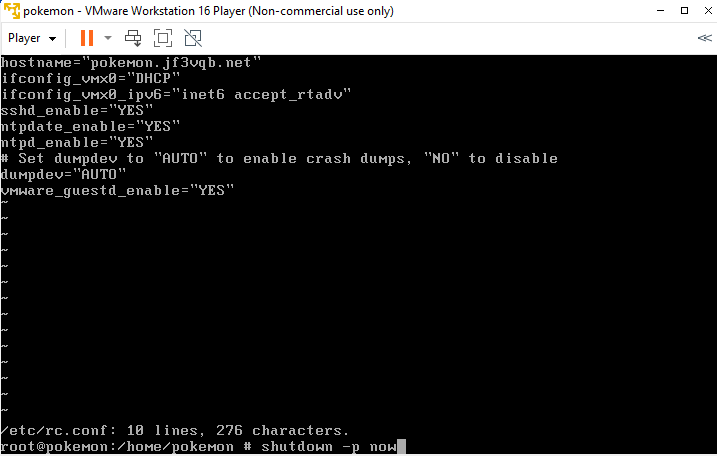
仮想マシンが入っているフォルダを開いて、仮想マシン構成ファイルがあることを確認します。
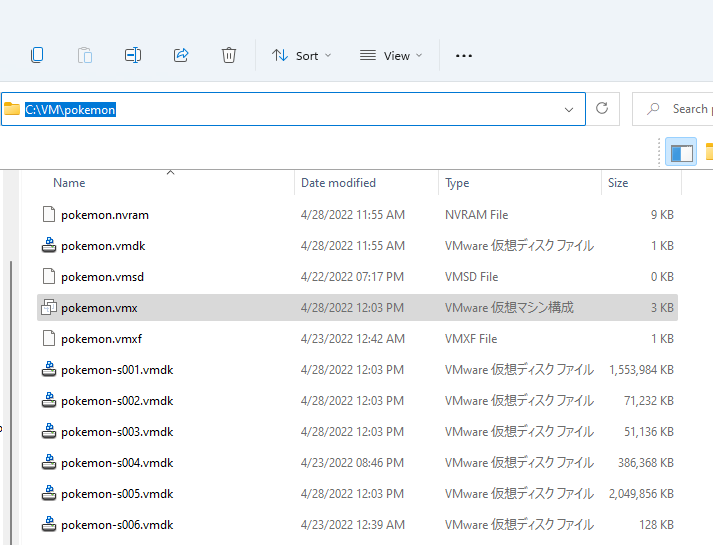
ただのテキストファイルですので、Windows のメモ帳を開いて、ドラッグドロップして編集します。
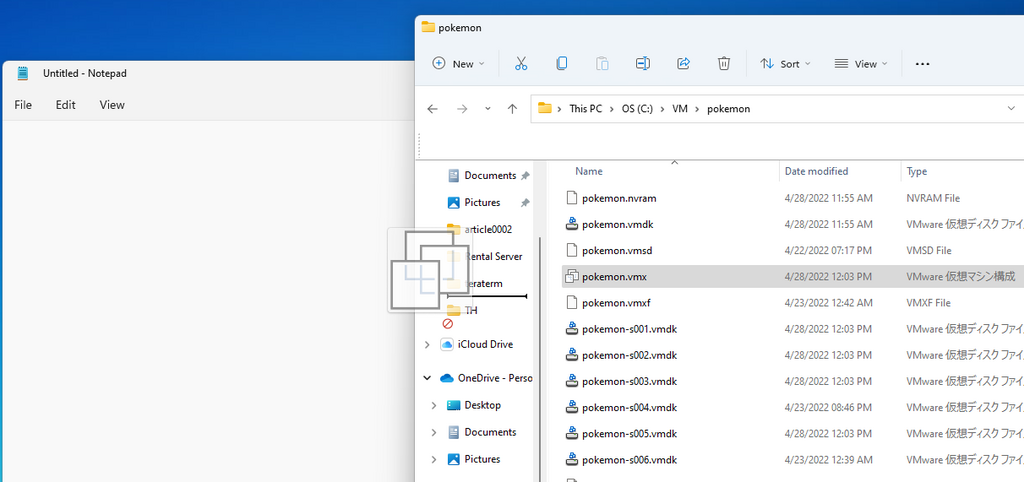
ネットワークインターフェースの記述を変更する。
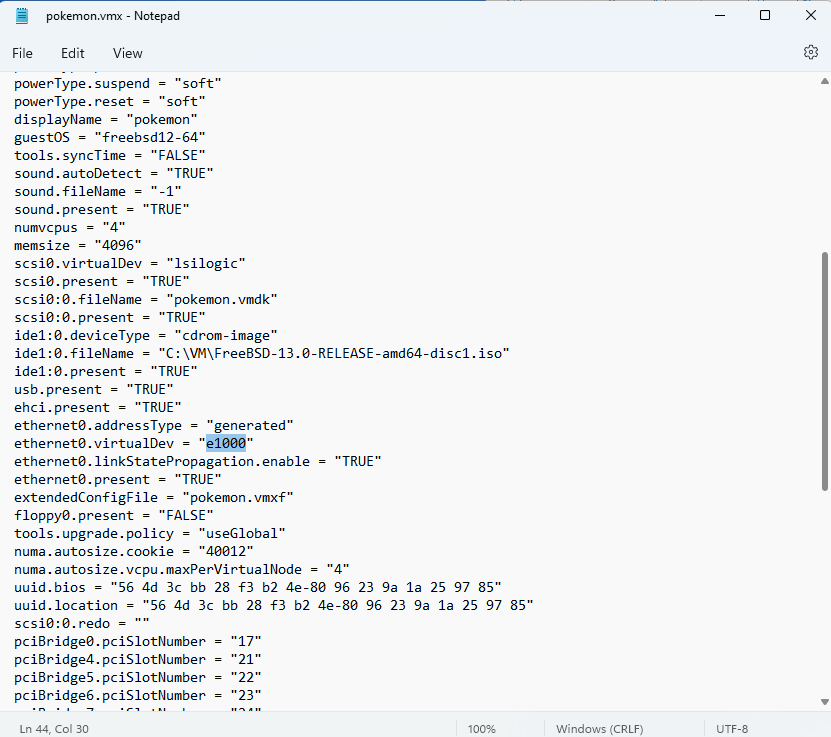
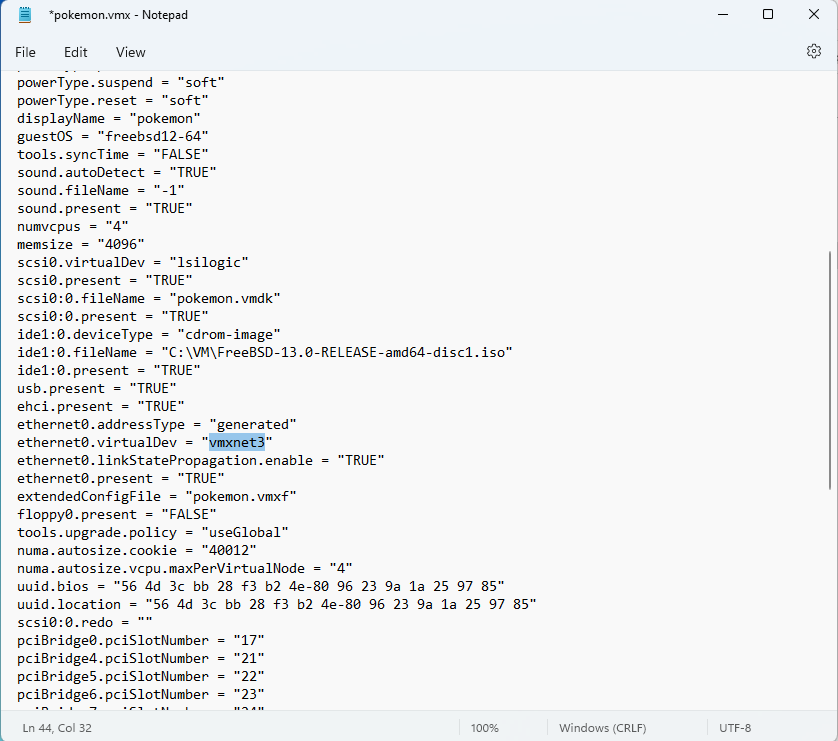
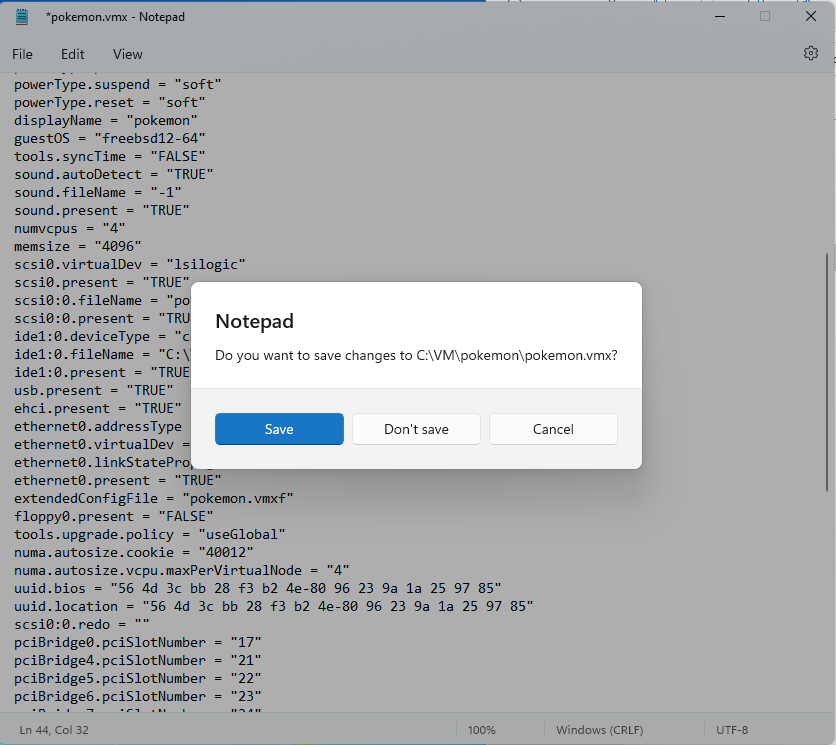
動作確認
再度仮想マシンを起動します。
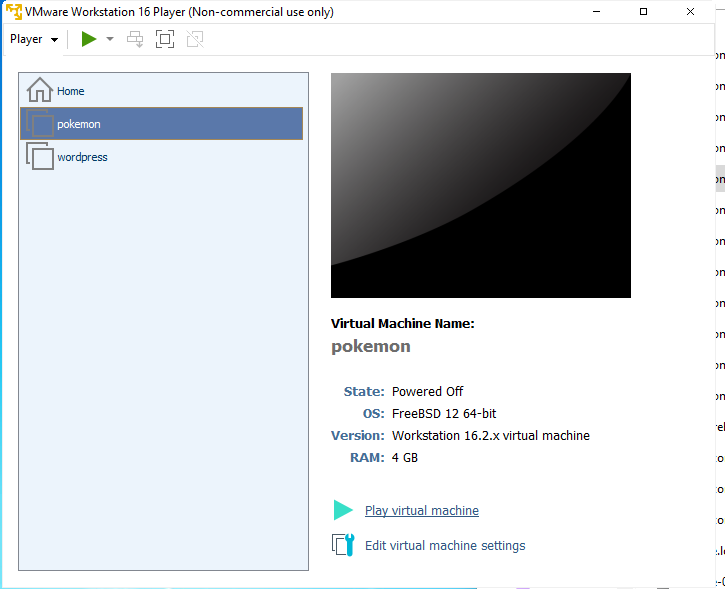
ログインしてインターフェースの状況を確認します。
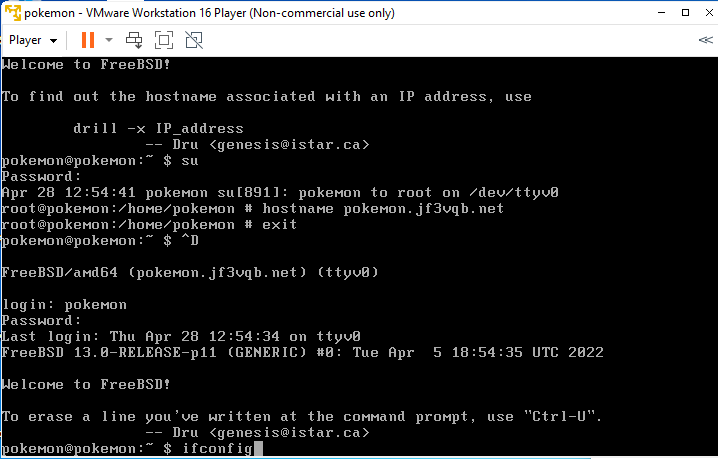
インターフェースが vmx0 に変わって、アドレスも割り振られていることを確認。
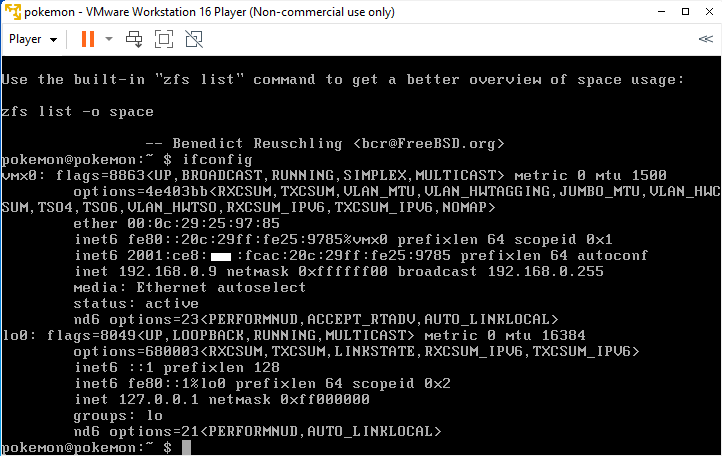
ping コマンドで IPv4 と IPv6 で外界と疎通できるか確認。
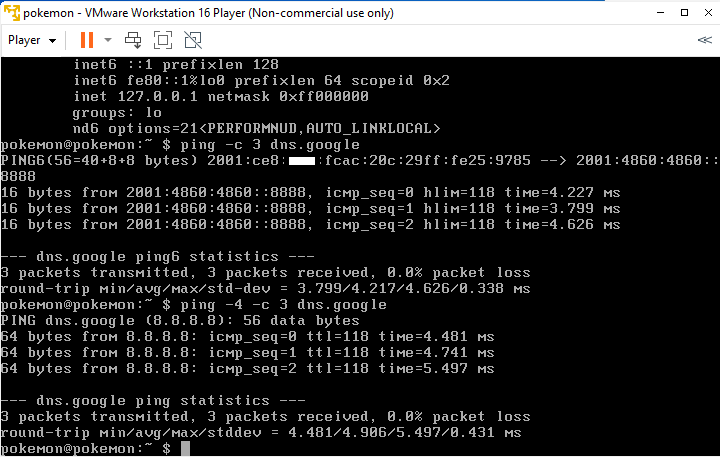
変更自体は特に難しいことはありません。タイプミスがなければ普通に動くはずです。私がまだ UNIX を使い始めたころはシステム全体のメモリが数百MBなどということがほとんどでしたので、少しでも消費メモリのサイズを減らそうとして、不要なドライバを全部取り払って、爪に火を点す様にカーネルのカスタマイズを行ったりしていました。今そのような使い方をされている方はほとんどいらっしゃらないのではないでしょうか? FreeBSD は今でも同じようなカスタマイズは可能なのですが、カーネルのパラメータは外部から sysctl コマンドを使用して増減できますし、ドライバ関係はモジュール化されていますので、存在しないハードウェアのドライバは使用されることはありません。何よりも当時に比べてメモリが超お安いので、最低でも数GBはあると思います。今回使用した VMware Player でも適当に 4GB 割り当てました。昔話はこのあたりにしておきます。お試しください。
以下広告